怎么用AI软件制作矢量按钮图标上的高光效果?
来源:网络收集 点击: 时间:2024-05-17制作一个按钮图标
我在上一篇经验中写了怎么制作一个按钮,我就直接打开这个文件进行添加高光了,有兴趣的小伙伴可以去打开看一下,主要是圆形叠加不同的渐变颜色
 2/8
2/8绘制一个小的椭圆形
在工具栏中选择椭圆形工具,然后在工作区绘制一个椭圆形,放到按钮中观察大小,填充为一个白色
 3/8
3/8旋转放到按钮上
将这个椭圆形调整到适合的大小,然后将鼠标放在边缘的位置,会变为旋转的状态,我们只需要将它旋转一定的角度,摆放在左上角的位置
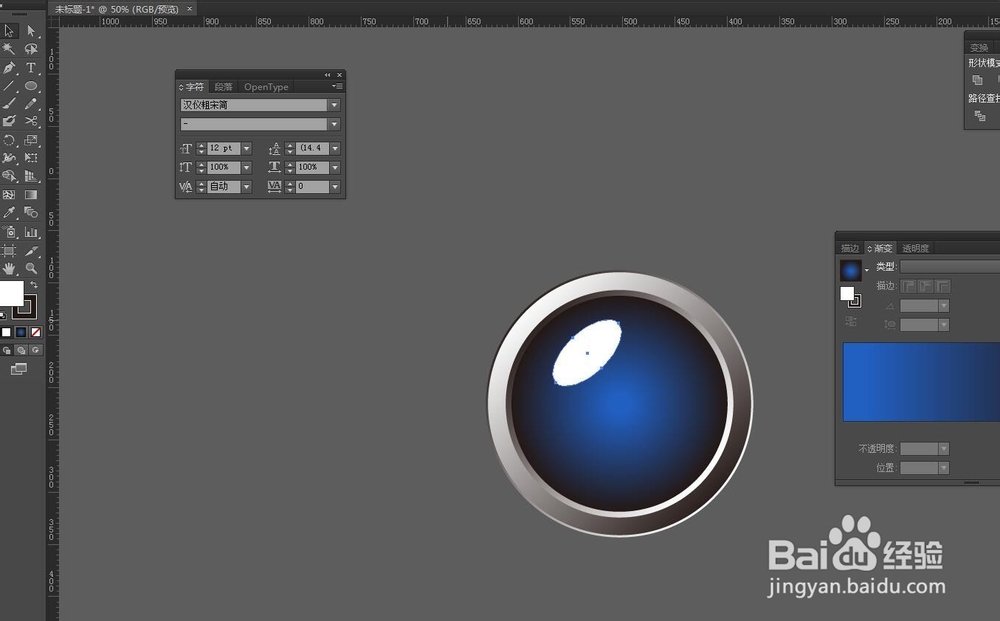 4/8
4/8调出渐变面板调节
在窗口菜单栏中将渐变面板勾选,这样就会打开渐变面板了,设置渐变色为白色,然后选择下面的透明度进行设置,将右侧的透明度设置为0
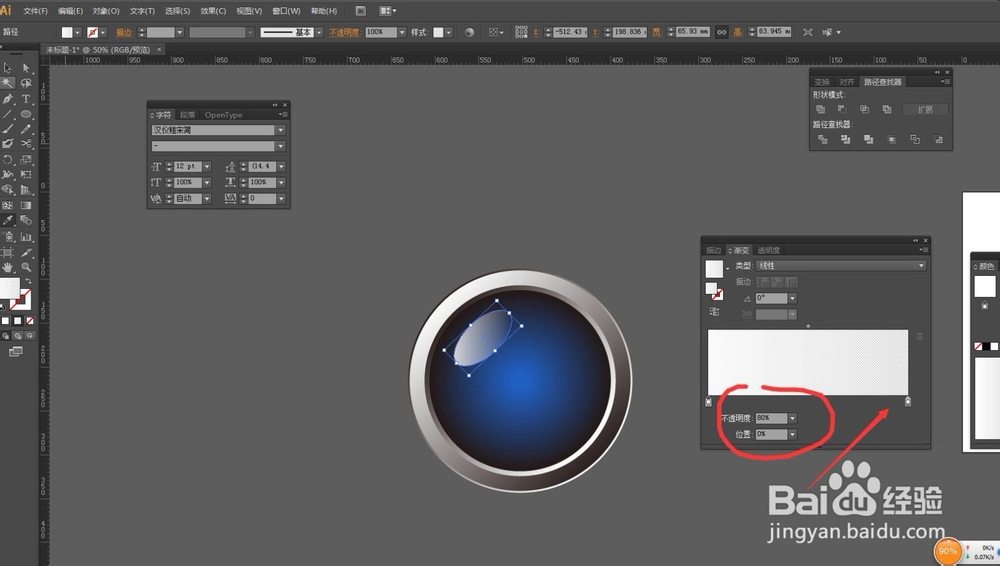 5/8
5/8拉出渐变效果
在工具栏中选择渐变工具,然后在椭圆形中拉出透明的渐变,让右侧的变色显示为透明,左侧的位置显示为半透明,这样就形成一个高光效果
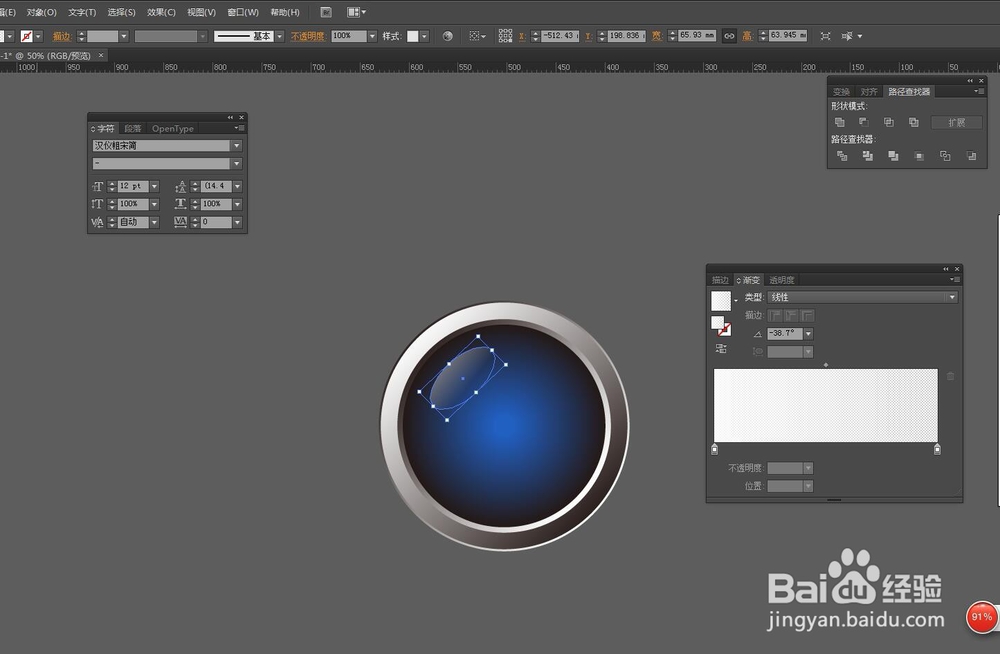 6/8
6/8对椭圆形进行调节
如果感觉自己绘制的椭圆形不太协调,可以用直接选择工具会节点进行调整,渐变透明度可以多试几次,反复拉出不透明度的效果

 7/8
7/8进行颜色的更改
如果我们想要绘制其他的按钮,只需要复制一份,将按钮的颜色设置改一下,就形成了一个新的按钮,比如我复制一份,将颜色变为深紫色到紫色的渐变
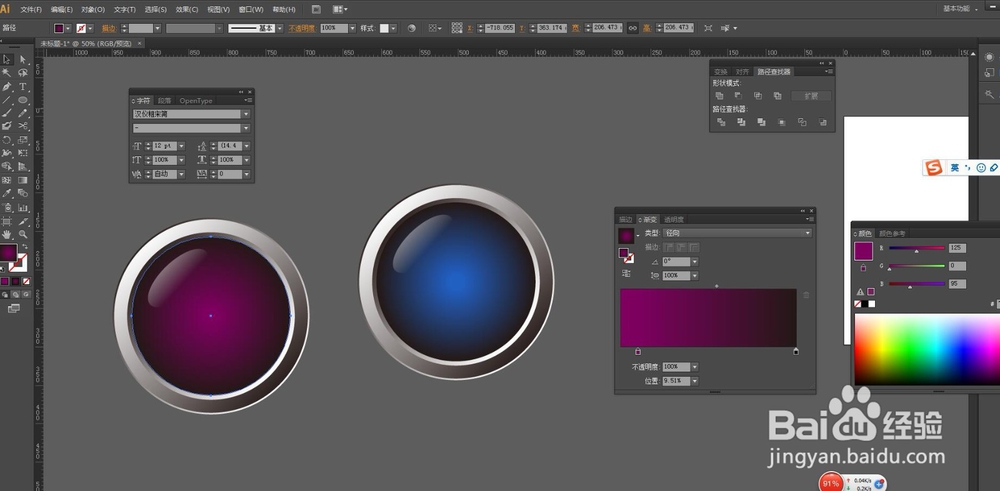 8/8
8/8总结:1、启动AI软件,打开按钮
2、绘制一个椭圆形,调节大小,填充白色
3、打开渐变面板,设置白色,对透明度进行调整
4、用渐变工具拉出透明的效果
5、复制一个改变不同的颜色,制作按钮
注意事项高光的效果我们使用白色的透明度来实现的
给物体加上高光和阴影更有立体感
AI软件高光绘制版权声明:
1、本文系转载,版权归原作者所有,旨在传递信息,不代表看本站的观点和立场。
2、本站仅提供信息发布平台,不承担相关法律责任。
3、若侵犯您的版权或隐私,请联系本站管理员删除。
4、文章链接:http://www.1haoku.cn/art_785669.html
 订阅
订阅